Dropbox: Så får du mer gratis lagringsutrymme

Får du ont om utrymme på Dropbox? Kolla in dessa tips som ger dig mer gratis lagringsutrymme.
Dropbox är en av de mest populära molnlagringslösningarna globalt. Men det är begränsat. Gratis eller betald finns det en gräns för hur mycket du kan lagra på ditt Dropbox-konto. Det är alltid smart att hålla ett öga på hur mycket du redan använder. Att veta hur mycket utrymme du har ser till att du inte tar slut i fel ögonblick och lämnar dig själv strandsatt när du behöver överföra något viktigt snabbt.
Eller så kanske du bara vill veta när det är dags att kasta ut gamla och onödiga filer igen. Hur som helst, att veta hur man kontrollerar hur stor andel av din Dropbox som används är ett bra sätt att undvika obehagliga molnöverraskningar. Så här kontrollerar du hur mycket av ditt Dropbox-lagringsutrymme du använder.
Du kan se hur mycket av ditt lagringsutrymme du använder i kontoinställningarna i Dropbox-appen. Du måste först klicka på kugghjulsikonen längst ner i kolumnen till vänster för att komma dit.
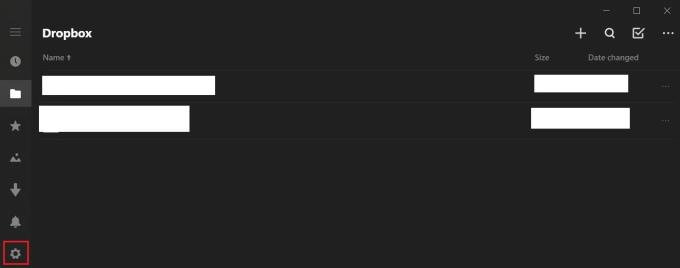
Klicka på kugghjulsikonen för att öppna dina inställningar.
I inställningarna klickar du på "konto" för att öppna kontoinställningarna.
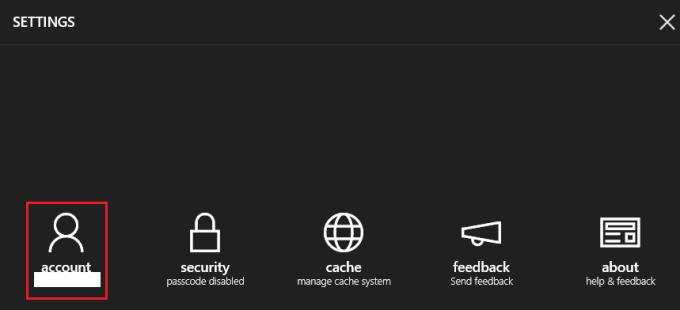
Klicka på "konto" för att öppna kontoinställningarna.
Du hittar mängden lagringsutrymme du använder längst upp till höger, precis under din e-postadress i kontoinställningarna.
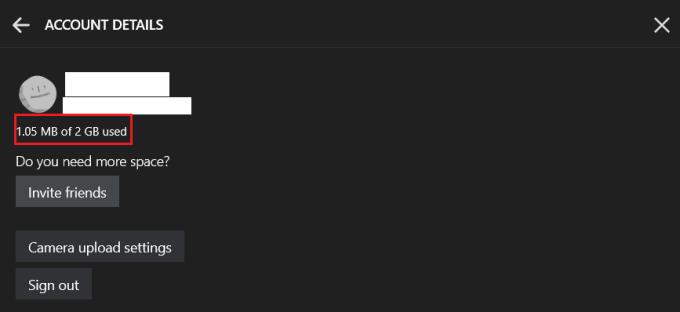
Du kan hitta ditt använda lagringsutrymme listat precis under din e-postadress.
På Dropbox-webbplatsen måste du gå in i dina planinställningar för att se din lagringsanvändning. För att göra det, klicka på din profilikon i det övre vänstra hörnet och klicka sedan på "Inställningar". I inställningarna byter du till fliken "Planera".
Här kan du hitta en uppdelning av din lagringsanvändning i avsnittet "Personligt Dropbox-utrymme". Det här diagrammet visar hur mycket av lagringen som används av standardfiler, delade filer och lämnas oanvända.
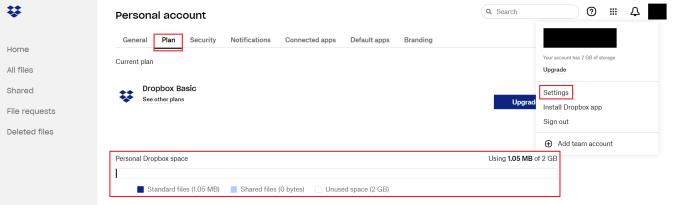
Du kan hitta din lagringsanvändningsstatistik på fliken "Planera" i inställningarna.
Det är en bra idé att hålla ett öga på hur mycket av din allokering av molnlagring du använder. Genom att följa stegen i den här guiden kan du kontrollera hur mycket av ditt Dropbox-lagringsutrymme du använder antingen i skrivbordsappen eller på webbplatsen.
Får du ont om utrymme på Dropbox? Kolla in dessa tips som ger dig mer gratis lagringsutrymme.
Om Dropbox-märket saknas i Office 365, koppla bort ditt konto från din dator och länka sedan tillbaka det.
Trött på att få e-postmeddelanden med lite lagringsutrymme på Dropbox? Se hur du kan stänga av dem.
För att åtgärda Dropbox-förhandsgranskningsproblem, se till att plattformen stöder filtypen och att filen du försöker förhandsgranska inte är lösenordsskyddad.
Om Dropox.com inte laddar, uppdatera din webbläsare, rensa cacheminnet, inaktivera alla tillägg och starta en ny inkognitoflik.
Om Dropbox inte kan hitta och ladda upp nya foton från din iPhone, se till att du kör de senaste iOS- och Dropbox-appversionerna.
Ge ditt Dropbox-konto ett extra lager av säkerhet. Se hur du kan aktivera lösenordslåset.
Berätta för Dropbox hur du känner. Se hur du kan skicka feedback till tjänsten kan förbättras och vet hur deras kunder känner.
Flyttade du? Se i så fall hur du använder en annan tidszon på Dropbox.
Anpassa din arbetsupplevelse genom att låta Dropbox öppna de kontorsappar du behöver på det sätt du behöver för att de ska öppnas.
Om Dropbox-mappens aktivitets-e-postmeddelanden är onödiga, här är stegen att följa för att inaktivera den.
Att arbeta med andra kräver att du delar filer. Se hur du kan be om en filuppladdning från någon på Dropbox.
Vill du få ut det mesta av Dropbox? Så här kan du få nyhetsbrevet med nya funktioner så att du kan hålla dig uppdaterad.
Vissa Dropbox-inloggningsmeddelanden är inte nödvändiga. Så här stänger du av dem.
Om du inte kan generera länkar på Dropbox kan det finnas ett aktivt delningsförbud på ditt konto. Rensa webbläsarens cache och kontrollera resultaten.
Se hur mycket lagringsutrymme du har på ditt Dropbox-konto för att se hur många fler filer du kan ladda upp. Så här kan du göra det.
Den standardskrivna strukturen för datum har subtila skillnader mellan kulturer runt om i världen. Dessa skillnader kan orsaka missförstånd när
Lär dig vilka alternativ du har när du inte kan skicka en e-postbilaga eftersom filen är för stor.
Ta reda på hur någon kom in på ditt Dropbox-konto och se vilka enheter och webbl��sare som har åtkomst till ditt konto.
Har du fått nog av Dropbox? Så här kan du radera ditt konto för gott.
Annonser kan vara användbara eftersom de informerar dig om erbjudanden och tjänster du kan behöva. Men de kan bli ohanterliga och bli irriterande. Det är då du vänder dig till annonsblockerare. Lär dig hur du konfigurerar Ad-Blocker i Opera för Android med dessa steg.
Lär dig hur man markerar eller framhäver viss text i dina Google Docs-dokument med hjälp av dessa steg för din dator, smartphone eller surfplatta.
Webbläsaren Google Chrome erbjuder ett sätt för dig att ändra de typsnitt den använder. Lär dig hur du ställer in typsnittet på det du vill.
Lär dig hur du markerar text med färg i Google Slides-appen med denna steg-för-steg-guide för mobil och dator.
Se hur du kan identifiera en specifik färg med ett integrerat verktyg i Firefox utan att använda tredjepartsprogram.
Du kan hitta flera tillägg för Gmail för att göra din hantering av e-post mer produktiv. Här är de bästa Gmail Chrome-tilläggen.
Se hur enkelt det är att lägga till ett ord eller ett annat språk i Firefox stavningskontroll. Se också hur du kan stänga av stavningskontroll för webbläsaren.
Se vilka steg du ska följa för att snabbt stänga av Google Assistant. Känn dig mindre övervakad och inaktivera Google Assistant.
Dina Facebook-vänner kan se alla kommentarer du skriver på offentliga inlägg. Facebook-kommentarer har inga individuella sekretessinställningar.
Att veta hur du ändrar Facebooks integritetsinställningar på en telefon eller tablet gör det enklare att hantera ditt konto.



























